Pixelシリーズには「ルール」と呼ばれる機能があり、場所や接続しているWi-Fiなどの条件を元に、着信音などの設定を変更することができる。設定できる項目は限られているが、シーンごとに変えるのが面倒な着信設定が自動で変更されるのは便利だ。普段はバイブレーションだけが動作するようにしておき、家や会社内など、着信音が鳴っても問題がないような場面でだけ、それを解除するような設定にしておけばいいだろう。
着信音設定を変更できるPixelの「ルール」
会社でプライベートの端末から音が鳴ってしまうのを避けたい時には、そこでだけバイブレーションも動作しないサイレントモードに切り替えることも可能だ。「ルール」は、次のように設定する。まず、「設定」で「システム」を選択してから、「ルール」をタップする。この画面で、「位置情報へのアクセスを常に許可」をオンにしておこう。これで、位置情報に基づいた設定の変更が可能になる。
次に、同じ画面で「ルールの追加」をタップする。次の画面では、「Wi-Fiネットワークまたは場所を追加」を選択。自宅ではWi-Fiに接続している場合、「Wi-Fiネットワーク」を選び、アクセスポイントのSSID(Wi-FiのID)をタップする。会社でWi-Fiにつなげないような場合の設定をしたいときには、「場所」をタップして、住所を入力する。次の画面でスライダーを動かし、範囲を選択する。これで、円の範囲内にいる時だけ、設定が有効になる。
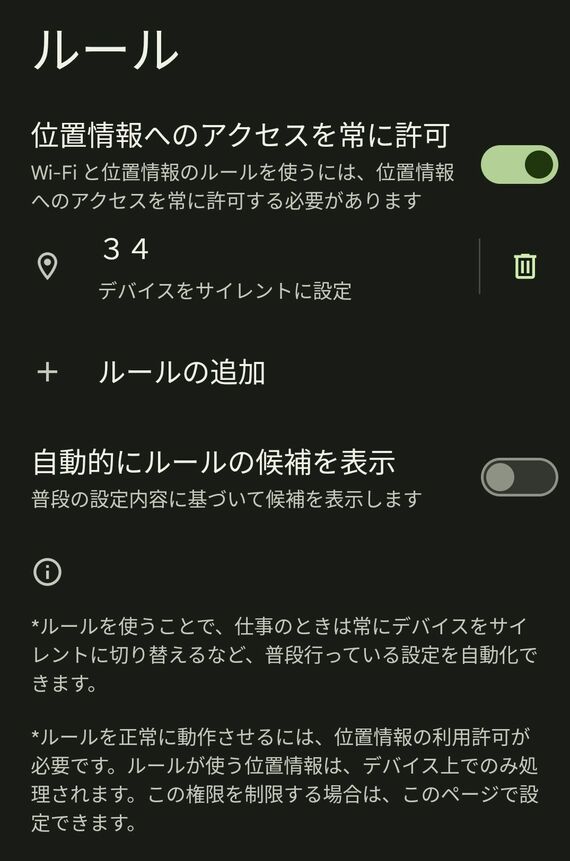
あとは、「以下の設定を行う」という項目から、その時に変更したい設定を選ぶだけだ。自宅で着信音を鳴らす設定にしたいときには、「デバイスの着信音が鳴るように設定」を選択する。逆に、会社では一切音を鳴らしたくないような場合、「サイレントモードをONにする」か「デバイスをサイレントに設定」にチェックをつける。設定が終わったら、「追加」をタップすればいい。設定できるのはこれだけと非常にシンプルだが、着信設定を都度変更する手間は省ける。


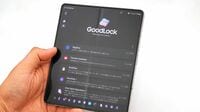



















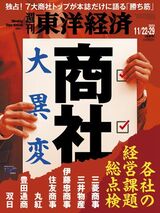









無料会員登録はこちら
ログインはこちら